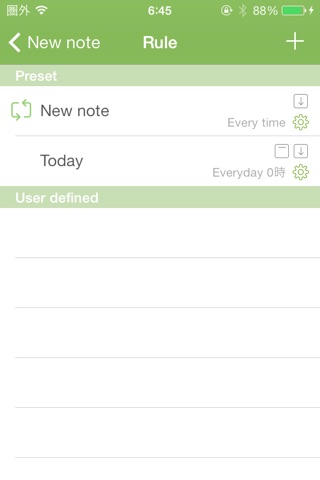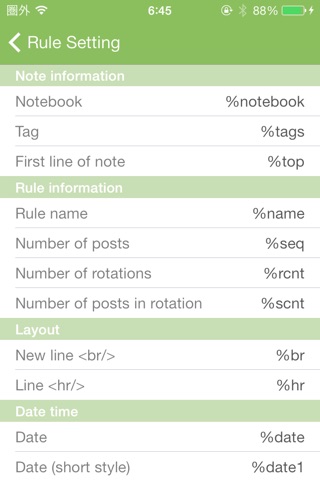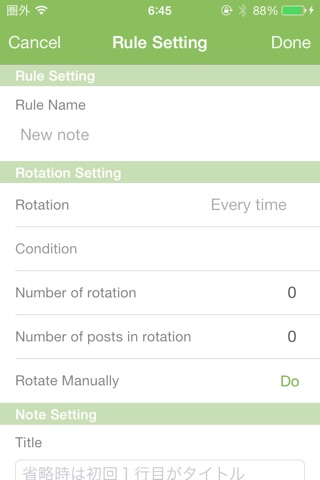
思いついたアイディアのメモ・写真・動画
ライフログ
スナップショット
営業記録
etc...
素早く記録ができるから
その瞬間を逃しません。
■特徴
・最新版ではビデオ撮影&投稿に対応、もちろん写真も
・起動後すぐに入力、軽快な動作
・オフライン対応(バックグラウンド送信)
・1日分の投稿を1つのノートにまとめられる
・リマインダー登録
・アピアランスカスタマイズ(フォント、色)
・約40種類の置換キーワードによるヘッダ・フッタカスタマイズ
・ルール毎に割り当てられたURLスキーム
・TextExpander対応(Ver2.5.1以降)
■「ルール」
StackOneだけの「ルール」を使えば他アプリではできない多彩な投稿ができるようになります。
「ルール」には下記の情報をあらかじめ定義できます
・ノートブック / タグ
・画像サイズ、ビデオ品質
・ヘッダ / フッタ / ひな形
・アピアランス(フォント、見た目カラー)
・ローテーション設定(1時間毎 /1日毎 /1週間毎 / ...)
・ルールは好きなだけ作れます
「ルール」については下記ページで詳しく解説しています
アプリ【StackOne】ルール解説
http://cocoadays.blogspot.jp/2014/03/stackone_14.html
※「stackone ルール」で検索
■Tips:画面中央のルール名のショートカット
(1) 上フリックでルール一覧表示(選択か下フリックで閉じる)
(2) ルール名長押しでルール設定画面
(3) ダブルタップで指定のルールへジャンプ
もう一度ダブルタップで元のルールへ戻る。
(ルールは設定画面で指定可能)
■注意点など
・iPhoneとiPadなど異なるデバイスで、ルールおよびノートへの追記は共有できません(例えば「今日」への投稿はそれぞれで別のノートになります)。
・送信時にノートブック・タグが変更できるのはローテーションが「毎回」の時だけです。
・送信したものは編集できません。
・ヘッダ、フッタ等の変更が適用されるのは次回投稿からです。
・撮影した写真には位置情報が埋め込まれます。
・リマインダは最後の設定が有効、また外すことはできません。
・追記対象のノートがゴミ箱に捨てられた場合、ゴミ箱内のノートに追記されます。
・追記対象のノートが完全に削除された場合、追記ではなく新しいノートが作成されます。
・ビデオは QuickTime形式(.MOV)のみの対応です。
■トラブル対策
Evernoteには1ノートあたりに含められるデータのサイズに制限があります。
「ノートの上限サイズ」
https://evernote.com/intl/jp/contact/support/kb/#!/article/23258452
ベーシック 25MB
プラス 50MB
プレミアム 200MB
動画を送信する場合、この上限を超えることがあるのでご注意下さい。それが原因でエラーが出て、うまく送信できない場合は下記操作をお試し下さい。
1. まずStackOneを起動します→ 送信が再開される
2. 右上のアイコンをタップして送信BOXを開きます。
3. エラーが出るまでしばらく待ちます
4. エラーが出たら “ > “が表示されるのでタップします。するとエラーメッセージが表示されます。
5. エラーメッセージの画面の下に「メール送信」というボタンがあるのでタップします。
6. メーラが立ち上がり動画ファイルが添付されるので、自分宛に送信します。
これがバックアップとなります。自分宛にメールが届いたらそれをEvernoteへ別途登録します。
(Evernoteのメールアドレスを使っていたらそちらへ送ればそのままEvernoteへ登録できると思います)
7. 送信BOXの一覧画面へ戻り、1番上の行を削除します(行の上でフリックすると削除メニューが現れるのでそれを使います)。
8. 右上の「再送信」をタップして、送信を再開します。
(以上)
■サポート
メール
support@lakesoft.jp
Facebookページ
https://www.facebook.com/lakesoftjp
Twitter
@lakesoft_jp
■クレジット
http://icons8.com/license/(アイコン)